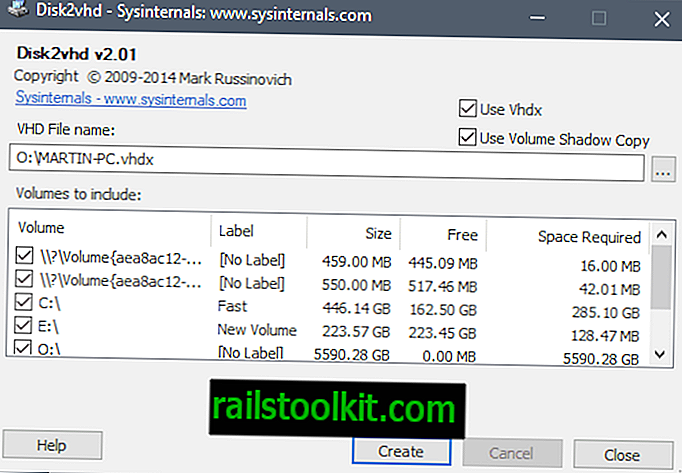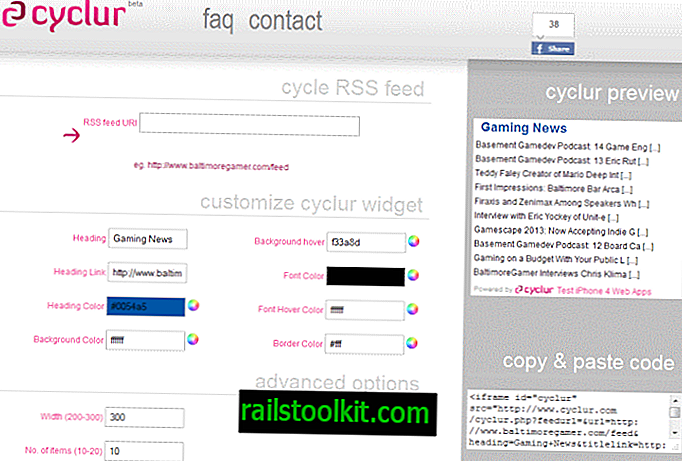Недавно Valve опубликовала новое обновление для своей игровой платформы Steam, которое позволяет пользователям сервиса перемещать установленные игры Steam в другую папку.
Компания добавила опции для изменения папки установки игр Steam в 2012 году, но никогда не предлагала сделать то же самое для игр или приложений, уже установленных на компьютере.
Новая опция позволяет вам перемещать установленные игры Steam в другую папку или на жесткий диск. Это может быть очень полезно, например, если вы хотите переместить старые игры на другой жесткий диск, чтобы освободить место на основном жестком диске для новых игр.
Это особенно полезно, если основным жестким диском является твердотельный накопитель, а на других - более медленные диски. Это также может быть полезно, чтобы освободить место на диске, на котором установлены игры.
До сих пор вам приходилось использовать сторонние программы, такие как Steam Mover, Steam Tool Library Manager или вручную устанавливать символические ссылки на ПК, на котором работал Steam.
Переместить установленные игры Steam в новую папку
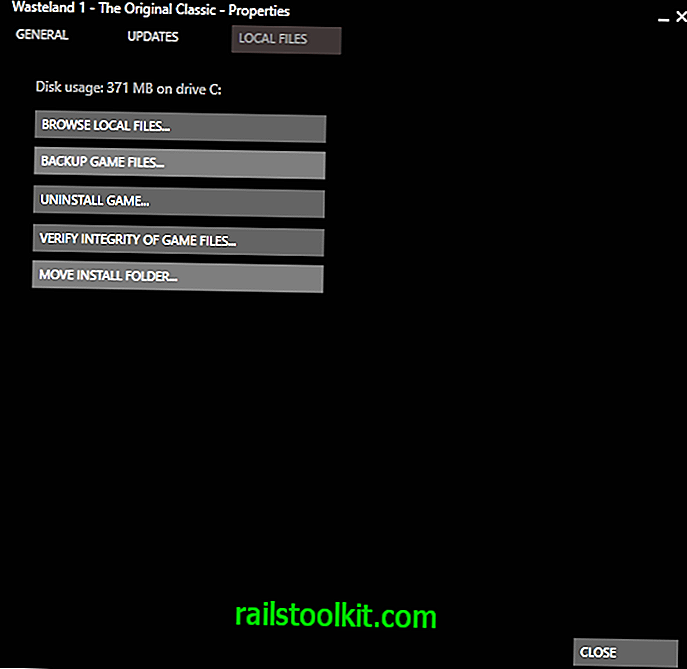
Новая опция для перемещения установленных игр Steam в другое место запекается прямо в клиенте Steam.
Это требует некоторой подготовки, хотя, прежде чем вы сможете использовать его. Во-первых, вам нужно убедиться, что клиент Steam обновлен. Клиентская версия, которую я использовал для тестирования этой функции, была построена 18 января 2017 года, поэтому убедитесь, что у вас установлена хотя бы эта сборка.
Вы можете проверить сборку, нажав на Справка> О Steam.
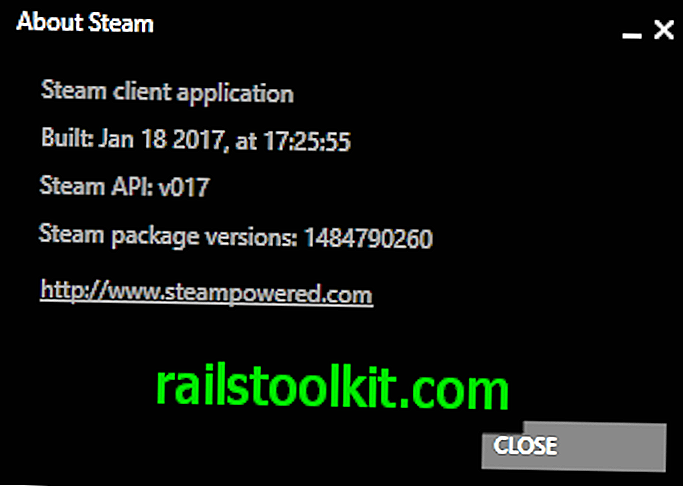
Второе, что вам нужно сделать, это убедиться, что вы добавили хотя бы одну другую библиотеку в Steam.
Вы можете сделать это следующим образом:
- Откройте клиент Steam.
- Выберите View> Setting s в строке меню вверху.
- Выберите « Загрузки» в окне «Настройки».
- Нажмите на папки библиотеки Steam там.
- Нажмите на Добавить библиотеку Folder r.
- Выберите местоположение новой корневой папки, например, на другом диске.
- Закройте все диалоги.
После того, как вы добавили хотя бы вторую папку библиотеки, вы можете использовать опцию новой папки Move Install в Steam.
Для этого щелкните правой кнопкой мыши на любой установленной игре и выберите свойства в открывшемся контекстном меню. Переключитесь на вкладку локальных файлов, когда откроется окно свойств игры. Там вы должны увидеть новую опцию переместить папку установки.
Щелчок по нему открывает следующий диалог:

Просто выберите другое местоположение в библиотеке Steam и затем нажмите кнопку перемещения папки. Steam переместит все игровые файлы на новое место.
Это не меняет статус игры в Steam. Вы все еще можете играть в нее, как и раньше, и все сохраненные игры и настройки по-прежнему доступны.
Вы можете повторить процесс для любой другой игры, установленной на ПК в данный момент.
Заключительные слова
Новая возможность перенести инсталляции игры Steam на другой диск, безусловно, приветствуется. Это упрощает процесс, как только вы выяснили, что вам нужно сначала создать новую библиотеку Steam, прежде чем она станет доступной (через Neowin)
Теперь вы : Вы переместили игры в Steam в прошлом? Как ты сделал это?